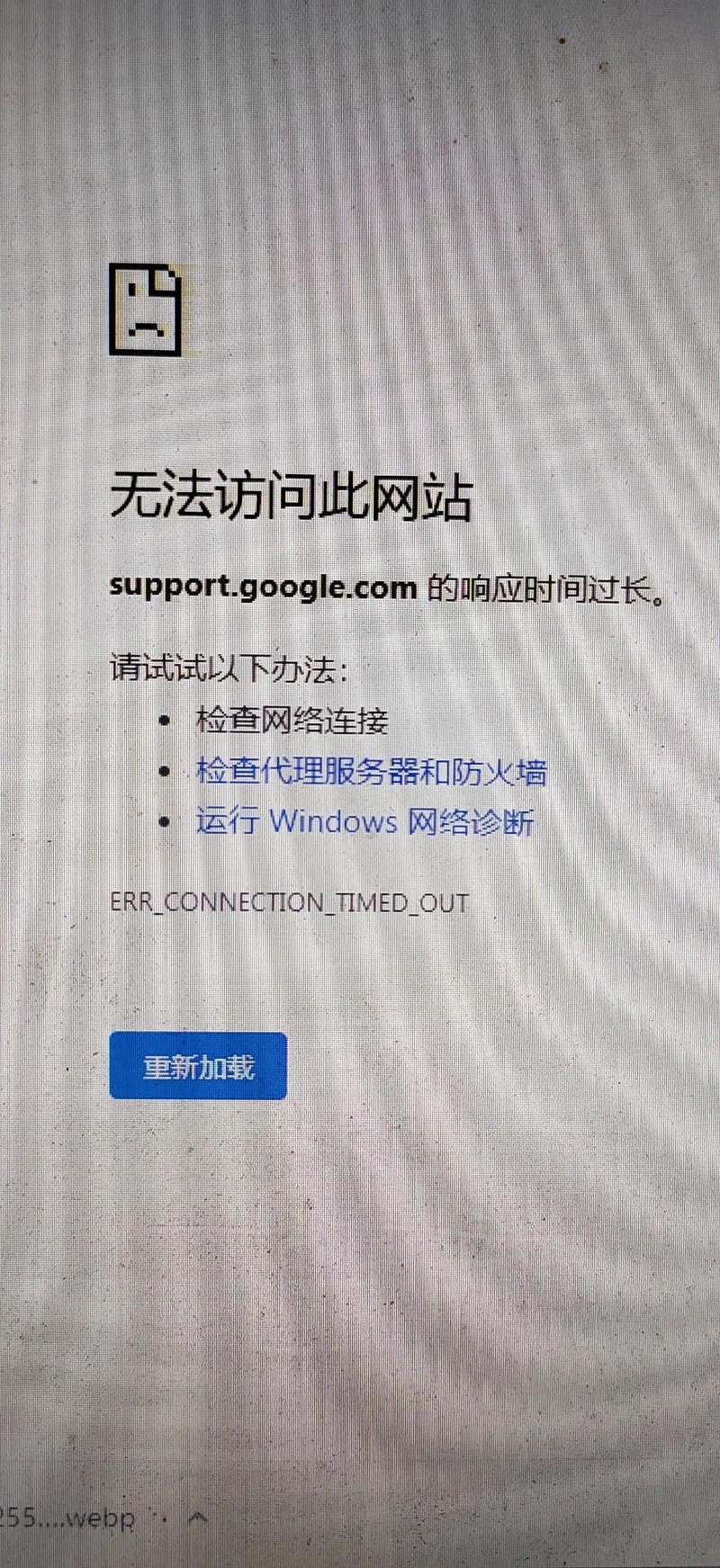解决Win10启动服务管理拒绝访问问题
解决Win10启动服务管理拒绝访问问题的方法:,,1. 确认管理员权限:确保以管理员身份运行程序或服务。,,2. 修改权限设置:在服务属性中,将启动类型改为自动并设置正确的权限。,,3. 使用命令行:使用命令提示符或PowerShell以管理员身份运行,并执行相关命令。,,4. 检查安全软件:某些安全软件可能会阻止访问服务,需检查并调整设置。,,5. 更新系统:确保Windows 10系统已更新至最新版本,以修复可能的漏洞和问题。,,通过以上方法,可以尝试解决Win10启动服务管理拒绝访问的问题。如问题仍未解决,建议寻求专业技术人员帮助。
在Windows 10操作系统中,启动服务管理是一个重要的功能,它允许用户管理和控制系统的启动服务,有时候用户可能会遇到“管理拒绝访问”的问题,这可能会影响系统的正常运行,本文将详细介绍Win10启动服务管理拒绝访问问题的原因及解决方法。
问题概述
Win10启动服务管理拒绝访问问题通常表现为在尝试管理或更改系统服务时,弹出错误提示“管理拒绝访问”,这可能是由于多种原因造成的,包括权限不足、系统策略限制、服务设置错误等。
可能原因分析
1、权限不足:最常见的原因是当前用户账户权限不足,无法对系统服务进行管理,这可能是因为当前用户不是管理员账户,或者没有足够的权限来执行此操作。
2、系统策略限制:Windows 10中的某些策略可能会限制对系统服务的访问,企业或学校可能设置了特定的安全策略,以限制对系统服务的访问。
3、服务设置错误:如果服务的设置不正确,可能会导致管理拒绝访问的问题,服务的启动类型可能被错误地设置为“禁用”,或者服务的依赖关系不正确。
解决方法
1、以管理员身份运行:尝试以管理员身份运行相关程序或工具,右键单击程序或工具的快捷方式,选择“以管理员身份运行”,然后再次尝试管理或更改系统服务。
2、更改用户账户权限:如果当前用户账户权限不足,可以尝试更改用户账户权限为管理员账户,在Windows 10中,可以通过“设置”-“账户”-“其他人员”来添加或更改管理员账户。
3、检查系统策略:如果系统策略限制了访问系统服务的权限,需要检查并调整相关策略设置,可以通过“运行”(Win+R)输入“gpedit.msc”打开组策略编辑器,然后根据具体情况进行调整。
4、检查服务设置:检查相关服务的设置是否正确,可以通过“运行”(Win+R)输入“services.msc”打开服务管理器,找到相关服务并检查其启动类型、依赖关系等设置是否正确。
5、使用命令行工具:如果以上方法均无法解决问题,可以尝试使用命令行工具(如PowerShell)来管理系统服务,在命令行中执行相关命令时,需要确保以管理员身份运行命令行工具。
6、更新Windows 10:确保Windows 10系统已更新到最新版本,系统更新可以修复一些已知的问题和错误。
7、恢复系统:如果以上方法都无法解决问题,可以考虑使用系统还原或重新安装Windows 10的方法来恢复系统到正常状态,请注意在执行此操作前备份重要数据。
预防措施
1、定期备份重要数据:定期备份重要数据可以防止因系统问题导致的数据丢失。
2、保持系统更新:及时更新Windows 10系统和相关软件可以确保系统的稳定性和安全性。
3、使用强密码和安全软件:设置强密码并使用安全软件(如杀毒软件、防火墙等)可以保护系统免受恶意软件的攻击。
4、谨慎安装软件和下载文件:从可信的来源安装软件和下载文件可以降低系统受到恶意软件攻击的风险。
Win10启动服务管理拒绝访问问题可能会影响系统的正常运行,但通过以上方法可以解决此问题,在解决过程中,需要逐一排查可能的原因并采取相应的解决方法,为了预防此类问题的再次发生,建议采取一些预防措施来保护系统的稳定性和安全性。